Comment télécharger l’application Outlook ?
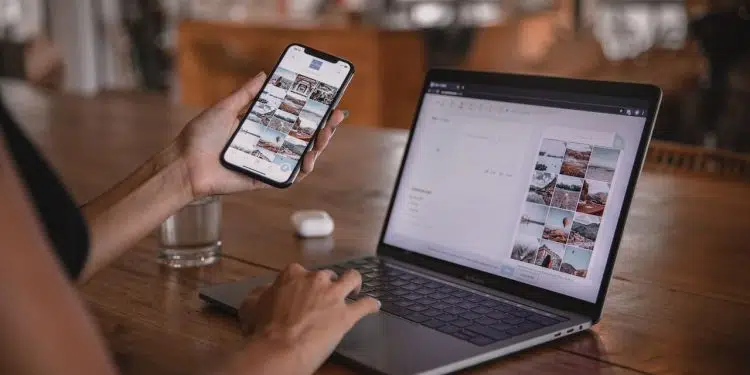
Outlook est une application qui permet de regrouper et de classer des données personnelles dans un endroit fiable et facile d’accès. Si vous possédez un smartphone ou un PC, il est possible de le télécharger. Découvrez donc comment vous y prendre.
Plan de l'article
Dans la barre de recherche de votre navigateur web, tapez ‘’Outlook’’. Cliquez après sur « télécharger Outlook gratuitement ». Une page de téléchargement va alors s’afficher et vous allez cliquer sur le lien en dessous de ‘’acheter maintenant’’. Appuyez sur ‘’inscription gratuite’’. Mettez vos identifiants si vous possédez un compte Microsoft ou créez un compte Microsoft. Même pour un essai gratuit, Microsoft demande de fournir les coordonnées de paiement avant de télécharger Outlook.
A lire également : Découvrez comment DownSub vous aide à trouver les sous-titres parfaits
Cliquez sur ‘’suivant’’ et choisissez votre mode de paiement. N’annulez pas le téléchargement tant que le délai de l’essai gratuit n’est pas passé sinon vous serez facturé. Après avoir mis vos coordonnées de paiement, enregistrez et cliquez sur « s’abonner ». Un message de confirmation du mode de paiement vous sera envoyé par mail. Appuyez sur « continuer » pour passer à la confirmation du compte. Une autre page s’ouvrira avec le package des applications de Microsoft.
Appuyez encore sur le bouton « télécharger des applications du bureau », vous serez dirigé vers le tableau de bord du compte que vous avez sur Microsoft. Cliquez sur le bouton « installation office ». L’application Outlook va commencer à se télécharger directement.
A lire en complément : Les meilleurs outils de collaboration en ligne pour travailler en équipe sur un document commun
Télécharger Outlook grâce Play store et App store
Il est possible de télécharger Outlook sur Play store si vous avez un téléphone Android. C’est rapide et cela vous donne accès à une version gratuite. Il suffit d’ouvrir votre application Play store. Ensuite, vous allez dans la section « application », tapez dans votre barre de recherche « Outlook ». Une page avec toutes les applications ayant à peu près les mêmes fonctionnalités qu’Outlook va apparaître. Choisissez celle qui a l’icône bleue avec l’image d’une enveloppe.
Vous allez ensuite cliquer sur télécharger. L’application Outlook commencera donc à se télécharger, n’oubliez pas de vérifier la barre de progression lors du téléchargement afin d’intervenir en cas de problème. Dès que le téléchargement est terminé, appuyez sur le fichier téléchargé pour procéder à l’installation définitive de l’application.
L’application Outlook est également disponible sur App store pour les utilisateurs d’iPhone. Vous pouvez le télécharger de la même manière que sur Play store. Assurez-vous juste qu’il est écrit « Microsoft Outlook » sur l’application que vous téléchargez. Vous pouvez maintenant profiter de tous les avantages qu’Outlook possède.
Télécharger Outlook pour PC ou Mac
Télécharger Outlook sur votre ordinateur est aussi une option. L’installation de la version gratuite sur un PC ou un Mac pourrait s’avérer plus compliquée, mais pas impossible.
La première étape consiste à vous rendre sur le site officiel de Microsoft. Vous allez cliquer sur l’onglet Outlook. Vous pouvez aussi taper ‘Outlook for Windows/Mac’ dans votre barre de recherche pour trouver rapidement ce que vous cherchez.
Choisissez la version qui convient à votre système d’exploitation et appuyez sur télécharger. Une fois téléchargée, suivez les instructions pour installer l’application en veillant bien à accepter toutes les conditions générales d’utilisation avant son installation définitive.
Pensez à bien noter qu’il existe une version professionnelle payante appelée Office 365 qui offre des fonctionnalités supplémentaires telles que la synchronisation avec OneDrive et SharePoint, entre autres. Cette dernière devrait être envisagée si vous travaillez en équipe ou avez besoin de stockage cloud comme solution pratique.
Il y a plusieurs moyens pour télécharger l’application Outlook. Pour les utilisateurs mobiles Android ou iPhone, Play store et App store sont les ports d’accès courants respectifs aux deux OS mobiles dominants du marché. Tandis que pour ceux qui ont besoin d’utiliser cette application directement depuis leur ordinateur personnel PC/Mac, ils peuvent se rendre directement sur le site officiel de Microsoft afin d’y effectuer le téléchargement souhaité.
Il faut noter qu’il existe une différence notable entre la version gratuite et payante (Office 365). Quand on parle des fonctionnalités, pensez à bien définir vos besoins avant de faire votre choix.
Configuration et utilisation de l’application Outlook après téléchargement
Une fois l’application téléchargée et installée, il est temps de commencer à l’utiliser. La première chose à faire est de la configurer pour votre compte e-mail personnel ou professionnel.
Lorsque vous lancez Outlook pour la première fois, vous serez invité à saisir les informations relatives à votre compte e-mail que vous souhaitez utiliser avec l’application. Entrez simplement votre adresse électronique et le mot de passe associé, puis cliquez sur suivant.
Outlook détectera automatiquement les paramètres du serveur appropriés en fonction de votre fournisseur d’e-mails (Gmail, Yahoo!, etc.). Si cela ne fonctionne pas, n’hésitez pas à consulter le site web de votre fournisseur pour obtenir des instructions spécifiques.
Après avoir configuré votre compte e-mail dans Outlook, vous pouvez commencer à utiliser toutes les fonctionnalités impressionnantes qu’elle offre. Voici quelques astuces utiles :
• Utilisation du calendrier : Le calendrier intégré d’Outlook peut être synchronisé avec celui de vos autres appareils mobiles et ordinateurs personnels afin que vous puissiez suivre facilement tous vos événements importants en un seul endroit.
• Gestion des tâches : Vous pouvez aussi créer des listes de tâches dans Outlook qui peuvent être attribuées une date limite et définies comme prioritaires.
• Organisation des courriers électroniques : Les fonctions telles que le tri par dossier ou même par couleur permettent un classement simple mais efficace des messages entrants selon leur importance relative.
• Envoi d’e-mails rapides : Pour ceux qui veulent gagner du temps lorsqu’ils envoient beaucoup d’e-mails quotidiennement, Outlook propose une option appelée ‘Quick Parts’. Cette dernière permet de sauvegarder des réponses courantes ou même certains textes que vous utilisez souvent et d’y accéder facilement pour ne pas avoir à les taper chaque fois.
En un mot, Outlook est une application très intéressante pour ceux qui cherchent à simplifier leur vie professionnelle. Que ce soit pour le calendrier, la gestion des tâches ou simplement l’envoi rapide de messages électroniques, il y a toujours quelque chose dans cette application qui répondra à vos besoins.






